Win7电脑被组策略禁用程序?手把手教你快速解除限制!
时间:2025-06-10 13:12:19 380浏览 收藏
遇到Win7电脑提示“程序已被组策略阻止”的难题?别担心!本文针对Win7系统安装程序时遭遇组策略限制的问题,提供了一套简单易懂的解决方案。通过几个步骤,你将学会如何打开控制面板,进入“系统和安全”找到“管理工具”,并清除或重置本地安全策略中的软件限制策略。即使出现“没有定义软件限制策略”的提示,也不用慌张,按照教程一步步操作,即可轻松恢复软件限制策略的初始状态,解决程序安装受阻的问题。告别困扰,让你的Win7电脑畅快运行!
最近,有win7系统的用户反馈称,在尝试安装程序时,系统会弹出提示,显示该程序已被组策略阻止,从而导致安装失败。对此,用户感到困惑,不知该如何处理。今天,我来为大家分享一种解决win7系统提示程序被组策略阻止的方法。
步骤详解:
- 使用Win + E快捷键打开资源管理器,随后进入控制面板;如图所示:
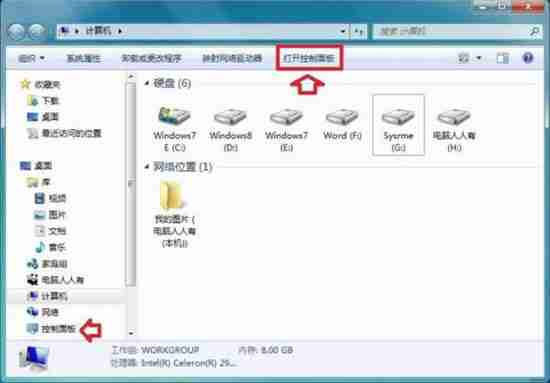
- 在控制面板中,选择“系统和安全”选项;如图所示:
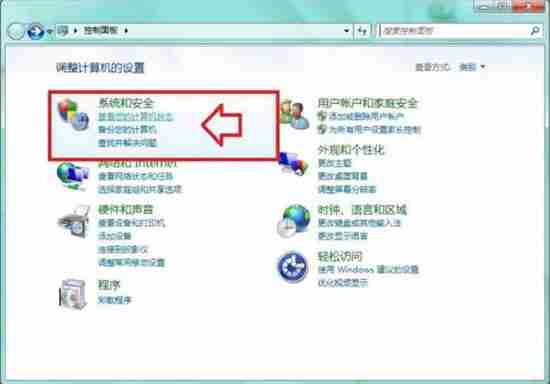
- 点击“系统和安全”后,继续选择“管理工具”;如图所示:
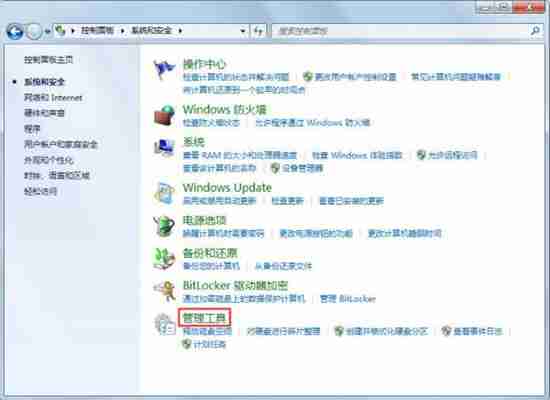
- 在管理工具界面中,找到并点击“本地安全策略”;如图所示:
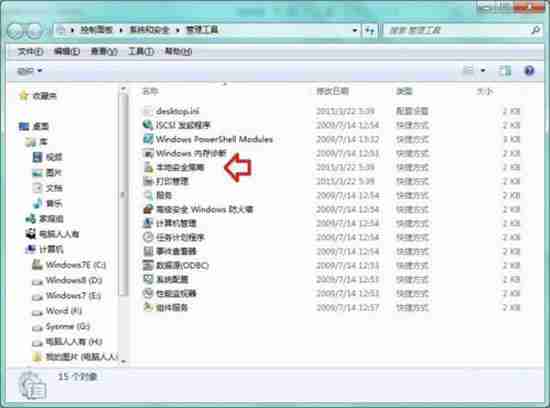
- 右键点击“软件限制策略”,然后选择“删除软件限制策略”;如图所示:
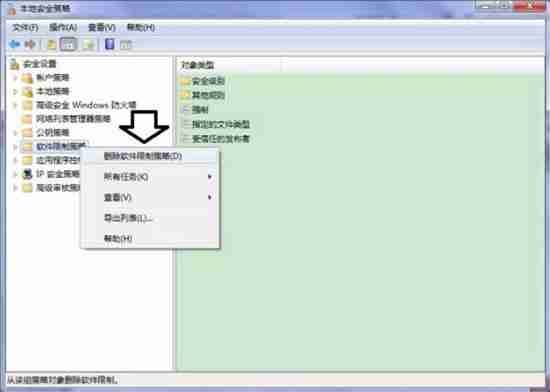
- 在弹出的确认窗口中,选择“是”以删除组策略对象中的所有限制策略;如图所示:

- 当出现“没有定义软件限制策略”的提示时,请不要担心,右键点击“软件限制策略”,然后选择“创建软件限制策略”;如图所示:
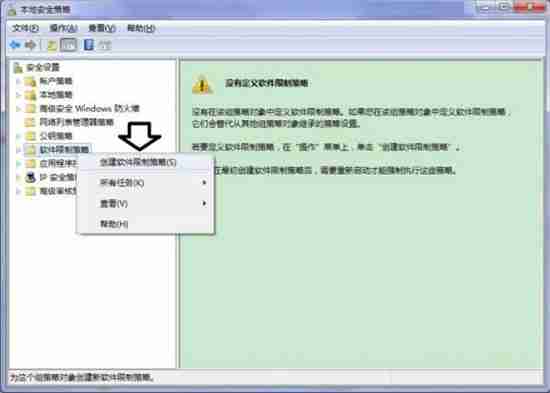
- 这样一来,系统就会恢复到软件限制策略的初始状态,不再有任何限制。
如图所示:
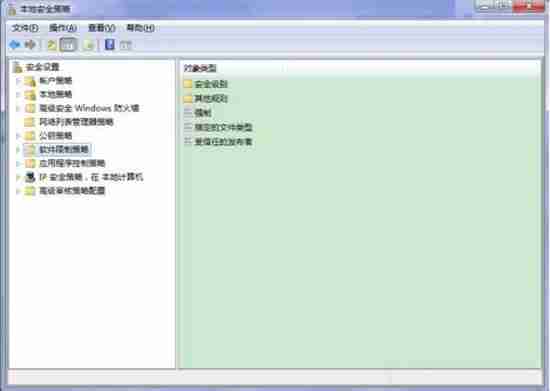
以上就是win7系统提示程序被组策略阻止的解决办法。
以上就是本文的全部内容了,是否有顺利帮助你解决问题?若是能给你带来学习上的帮助,请大家多多支持golang学习网!更多关于文章的相关知识,也可关注golang学习网公众号。
相关阅读
更多>
-
501 收藏
-
501 收藏
-
501 收藏
-
501 收藏
-
501 收藏
最新阅读
更多>
-
341 收藏
-
251 收藏
-
329 收藏
-
347 收藏
-
157 收藏
-
205 收藏
-
243 收藏
-
428 收藏
-
232 收藏
-
410 收藏
-
316 收藏
-
186 收藏
课程推荐
更多>
-

- 前端进阶之JavaScript设计模式
- 设计模式是开发人员在软件开发过程中面临一般问题时的解决方案,代表了最佳的实践。本课程的主打内容包括JS常见设计模式以及具体应用场景,打造一站式知识长龙服务,适合有JS基础的同学学习。
- 立即学习 543次学习
-

- GO语言核心编程课程
- 本课程采用真实案例,全面具体可落地,从理论到实践,一步一步将GO核心编程技术、编程思想、底层实现融会贯通,使学习者贴近时代脉搏,做IT互联网时代的弄潮儿。
- 立即学习 516次学习
-

- 简单聊聊mysql8与网络通信
- 如有问题加微信:Le-studyg;在课程中,我们将首先介绍MySQL8的新特性,包括性能优化、安全增强、新数据类型等,帮助学生快速熟悉MySQL8的最新功能。接着,我们将深入解析MySQL的网络通信机制,包括协议、连接管理、数据传输等,让
- 立即学习 500次学习
-

- JavaScript正则表达式基础与实战
- 在任何一门编程语言中,正则表达式,都是一项重要的知识,它提供了高效的字符串匹配与捕获机制,可以极大的简化程序设计。
- 立即学习 487次学习
-

- 从零制作响应式网站—Grid布局
- 本系列教程将展示从零制作一个假想的网络科技公司官网,分为导航,轮播,关于我们,成功案例,服务流程,团队介绍,数据部分,公司动态,底部信息等内容区块。网站整体采用CSSGrid布局,支持响应式,有流畅过渡和展现动画。
- 立即学习 485次学习
